oracle 11g 基本操作
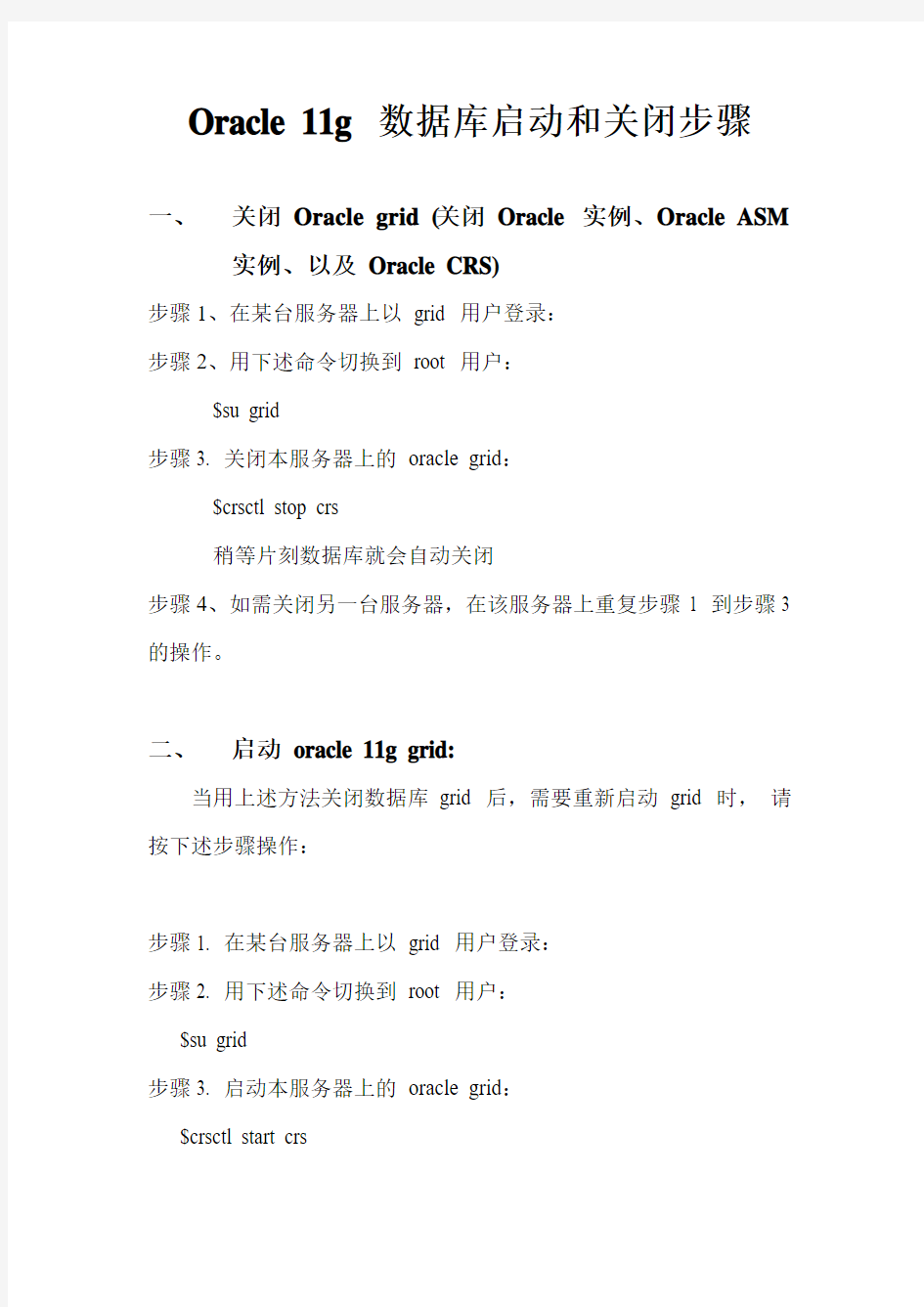

Oracle 11g 数据库启动和关闭步骤
一、关闭Oracle grid (关闭Oracle 实例、Oracle ASM
实例、以及Oracle CRS)
步骤1、在某台服务器上以grid 用户登录:
步骤2、用下述命令切换到root 用户:
$su grid
步骤3. 关闭本服务器上的oracle grid:
$crsctl stop crs
稍等片刻数据库就会自动关闭
步骤4、如需关闭另一台服务器,在该服务器上重复步骤1 到步骤3 的操作。
二、启动oracle 11g grid:
当用上述方法关闭数据库grid 后,需要重新启动grid 时,请按下述步骤操作:
步骤1. 在某台服务器上以grid 用户登录:
步骤2. 用下述命令切换到root 用户:
$su grid
步骤3. 启动本服务器上的oracle grid:
$crsctl start crs
稍等片刻数据库就会自动启动
步骤4、如需启动另一台服务器,在该服务器上重复步骤1 到步骤3 的操作。
三、查看oracle 11g grid 所有服务的运行状态:
步骤1. 在某台服务器上以grid 用户登录
步骤2. 查看oracle 11g 所有服务的运行状态:
$crs_stat -t
四、关闭或重新启动数据库服务器
当数据库服务器需要关机或重新启动时,例如更换硬件等操作,可以直接发关机或重启命令,无需先对数据库进行关闭的操作,在操作系统关机或重启过程中oracle 11g 的grid control 会自动关闭。
关机命令:
#shutdown –h now
重启命令:
#shutdown –r now
Linux系统(X64)安装Oracle11g完整安装教程
Linux系统(X64)安装Oracle11g完整安装图文教程1修改操作系统核心参数(Root用户) 1)修改用户的SHELL的限制,修改 /etc/security/ 文件 输入命令:vi /etc/security/,按i键进入编辑模式,将下列内容加入该文件。 oracle soft nproc 2047 oracle hard nproc 16384 oracle soft nofile 1024 oracle hard nofile 65536 编辑完成后按Esc键,输入“:wq”存盘退出 2)修改/etc/login 文件,输入命令:vi /etc/login,按i键进入编辑模式,将下列内容加入该文件。 session required /lib/security/ session required 编辑完成后按Esc键,输入“:wq”存盘退出 3)修改linux内核,修改/etc/文件,输入命令: vi /etc/ ,按i键进入编辑模式,将下列内容加入该文件 = 6815744 = 1048576 = 2097152 = 48 = 4096 = 250 32000 100 128 = 1024 65500 = 4194304 = 4194304 = 262144 = 1048576 编辑完成后按Esc键,输入“:wq”存盘退出。 注意: = 9000 65500 网络默认9000 65500 4)要使 /etc/ 更改立即生效,执行以下命令。输入:sysctl -p显示如下: linux:~ # sysctl -p = 1 = 1 = 6815744 = 1048576 = 2097152 = 48 = 4096 = 250 32000 100 128 = 1024 65500
ORACLE常用SQL语句大全
ORACLE常用SQL语句大全 一、基础 1、说明:创建数据库 CREATE DATABASE database-name 2、说明:删除数据库 drop database dbname 3、说明:备份sql server --- 创建备份数据的 device USE master EXEC sp_addumpdevice 'disk', 'testBack', 'c:/mssql7backup/MyNwind_1.dat' --- 开始备份 BACKUP DATABASE pubs TO testBack 4、说明:创建新表 create table tabname(col1 type1 [not null] [primary key],col2 type2 [not nul l],..) 根据已有的表创建新表: A:select * into table_new from table_old (使用旧表创建新表) B:create table tab_new as select col1,col2… from tab_old definition only<仅适用于Oracle> 5、说明:删除表 drop table tablename
6、说明:增加一个列,删除一个列 A:alter table tabname add column col type B:alter table tabname drop column colname 注:DB2DB2中列加上后数据类型也不能改变,唯一能改变的是增加varchar类型的长度。 7、添加主键: Alter table tabname add primary key(col) 删除主键: Alter table tabname drop primary key(col) 8、创建索引:create [unique] index idxname on tabname(col….) 删除索引:drop index idxname 注:索引是不可更改的,想更改必须删除重新建。 9、创建视图:create view viewname as select statement 删除视图:drop view viewname 10、几个简单的基本的sql语句 选择:select * from table1 where 范围 插入:insert into table1(field1,field2) values(value1,value2) 删除:delete from table1 where 范围 更新:update table1 set field1=value1 where 范围 查找:select * from table1 where field1 like ’%value1%’ ---like的语法很精妙,查资料! 排序:select * from table1 order by field1,field2 [desc] 总数:select count as totalcount from table1 求和:select sum(field1) as sumvalue from table1 平均:select avg(field1) as avgvalue from table1 最大:select max(field1) as maxvalue from table1 最小:select min(field1) as minvalue from table1 11、几个高级查询运算词 A:UNION 运算符 UNION 运算符通过组合其他两个结果表(例如 TABLE1 和 TABLE2)并消去表中任何重复行而派生出一个结果表。当 ALL 随 UNION 一起使用时(即 UNION ALL),不消除重复行。两种情况下,派生表的每一行不是来自 TABLE1 就是来自 TABLE2。 B:EXCEPT 运算符 EXCEPT 运算符通过包括所有在 TABLE1 中但不在 TABLE2 中的行并消除所有重复行而派生出一个结果表。当ALL 随 EXCEPT 一起使用时 (EXCEPT ALL),不消除重复行。 C:INTERSECT 运算符 INTERSECT 运算符通过只包括 TABLE1 和 TABLE2 中都有的行并消除所有重复行而派生出一个结果表。当 ALL 随 INTERSECT 一起使用时 (INTERSECT ALL),不消除重复行。 注:使用运算词的几个查询结果行必须是一致的。 12、使用外连接
oracle数据库基本命令
oracle数据库基本命令 oracle安装后 sys:超级管理员(dba),默认密码为:change_on_install system:系统管理员(dbaoper),默认密码为:manager; sys与system的不同在于sys能够create datebase而system则不能。scott:普通用户,默认密码:tiger 1.切换用户:conn 用户名/密码; SQL> conn system/manager; Connected to Oracle Database 10g Enterprise Edition Release 10.2.0.1.0 Connected as system SQL> conn sys/change_on_install as sysdba; Connected to Oracle Database 10g Enterprise Edition Release 10.2.0.1.0 Connected as SYS 注意:sys与其他用户在命令窗口切换时的不同。 2.修改密码:passw username;(普通用户可以修改自己密码,管理员可以修改其他人的密码) 3.显示当前用户。show user; 4.断开数据库同时推出:exit; 文件操作 5.运行sql脚本,start d:\a.sql; 6.编辑指定的sql脚本。Edit d:\a.sql; 7.将屏幕上指定的内容输出到指定文本中去。spool e:\b.sql;执行语句;spool off;
8.显示设置环境变量; 可以用来控制输出的各种格式,如果希望永久保存可以修改glogin.sql脚本。 Linesize(行宽): show linesize;显示行宽 set linesize 90;设置行宽为90个字符。 Pagesize(页面大小): Show pagesize;显示页面大小 Set pagesize 180;设置页面的小。 (做报表时可以用。一页设定几行。)
Oracle常用函数及使用案例(珍藏版)
Oracle常用函数及使用案例(珍藏版) 一:sql函数: lower(char):将字符串转化为小写的格式。 upper(char):将字符串转化为大写的格式。 length(char):返回字符串的长度。 substr(char,m,n):取字符串的字串。 案例1.将所有员工的名字按小写的方式显示 select lower(ename),sal from emp; 案例2.将所有员工的名字按大写的方式显示。 select upper(ename),sal from emp; 案例3.显示正好为五个字符的的员工的姓名。 select * from emp where length(ename)=5; 案例4.显示所有员工姓名的前三个字符。 select substr(ename,1,3) from emp;//从名字的第一个字符开始取,向后取三个字符。 案例5.以首字母为大写的方式显示所有员工的姓名。 (1)首字母大写:select upper(substr(ename,1,1)) from emp; (2)完成后面字母小写。select lower(substr(ename,2,length(ename)-1)) from emp; (3)合并select upper(substr(ename,1,1))||lower(substr(ename,2,length(ename)-1)) from emp; 案例6.以首字母为小写的方式显示所有员工的姓名。(需要有较高的灵活度,细心分析和清晰思路) (1)首字母小写:select upper(substr(ename,1,1)) from emp; (2)完成后面字母大写。select lower(substr(ename,2,length(ename)-1)) from emp; (3)合并select lower(substr(ename,1,1))||upper(substr(ename,2,length(ename)-1)) from emp; 案例7.函数(替换):replace(char1,search_string,replace_string); 显示所有员工的姓名,用“我要替换A”替代所有“A”。 select replace(ename,'A','我是老鼠')from emp; 案例8.以首字母为小写的方式显示所有员工的姓名。 select replace(ename,substr(ename,1,1),lower(substr(ename,1,1)))from emp; 案例9.以首字母为大写的方式显示所有员工的姓名。 Select replace(ename,substr(ename,2,length(ename)-1),lower(substr(ename,2,length(ename) -1)))from emp; 二:数学函数:(在财务中用的比较多) ronud(sal)用于四舍五默认取整; ronud(sal,1)用于四舍五留一位小数。 trunc(sal)取整,忽略小数。截去小数部分。 trunc(sal,1)截取;小数点留一位,之后的右边的省去。 trunc(sal,-1)截取;只留整数,个位数取零。 floor(sal)向下最接近取整;比如1.1值为1.
oracle11g安装图解
Oracle11G安装图解 进入oracle安装界面,我们选择高级安装 出现选择安装类型,我们选择企业版,至于语言我们不用选择
Oracle 基目录:用于安装各种与ORACLE软件和配置有关的文件的顶级目录。 软件位置:用于存放安装具体ORACLE产品的主目录和路径。在此我们使用默认的配置。 在此ORACLE会选择剩余空间最多的盘作为基目录和安装目录的所在盘。 可以输入一个电子邮件或是metalink接收安全问题通知,在此我直接输入一个 电子邮件,当然也可以是metalink用户信息!
在此是因为我的内存不足,所以会报此提示,那么我们在此调整内存,以满足条件后再继续安装。
装到这个界面,这个问题直接选是,不会影响之后的安装,出现这个问题的原因是因为我的电脑没连接到网络 在此选择安装数据库。 如果是“配置自动存储管理”,则自动存储管理(ASM)可用来自动化和简化对数据文件、控制文件和日志文件的优化布局。自动存储管理(ASM)将每个文件切割成许多小扩展文件,并将它们平均分散在一个磁盘组的所有磁盘上。一旦自动存储管理(ASM)磁盘组建立,创建和删除文件的时候,Oracle数据库都会从磁盘组自动分配存储空间。如果是“仅安装软件”,则只安装ORACLE软件,
在安装之后还需要再运行数据库配置助手创建数据库。 一般用途/事务处理:适合各种用途的预配置数据库。 数据仓库:创建适用于特定需求并运行复杂查询环境。常用于存储并快速访问大量记录数据。 高级:安装结束后运行ORACLE DBCA后,用户才可以配置数据库。 在此我们选择“一般用途/事务处理” 步骤8:单独下一步后,出现“指定数据库配置选项”
ORACLE数据库学习心得
ORACLE数据库结课论文 一个好的程序,必然联系着一个庞大的数据库网路... 今年我们学习了oracle数据库这门课程,起初的我,对这个字眼是要多陌生有多陌生,后来上课的时候听一会老师讲课,偶尔再跟上上机课,渐渐的学会了不少东西,但我感觉,我学到的仍是一些皮毛而已,怀着疑惑和求知的心态,我在网上搜索了关于oracle数据库的一些知识。 1.ORACLE的特点: 可移植性ORACLE采用C语言开发而成,故产品与硬件和操作系统具有很强的独立性。从大型机到微机上都可运行ORACLE的产品。可在UNIX、DOS、Windows等操作系统上运行。可兼容性由于采用了国际标准的数据查询语言SQL,与IBM的SQL/DS、DB2等均兼容。并提供读取其它数据库文件的间接方法。 可联结性对于不同通信协议,不同机型及不同操作系统组成的网络也可以运行ORAˉCLE数据库产品。 2.ORACLE的总体结构 (1)ORACLE的文件结构一个ORACLE数据库系统包括以下5类文件:ORACLE RDBMS的代码文件。 数据文件一个数据库可有一个或多个数据文件,每个数据文件可以存有一个或多个表、视图、索引等信息。 日志文件须有两个或两个以上,用来记录所有数据库的变化,
用于数据库的恢复。控制文件可以有备份,采用多个备份控制文件是为了防止控制文件的损坏。参数文件含有数据库例程起时所需的配置参数。 (2)ORACLE的内存结构一个ORACLE例程拥有一个系统全程区(SGA)和一组程序全程区(PGA)。 SGA(System Global Area)包括数据库缓冲区、日志缓冲区及共享区域。 PGA(Program Global Area)是每一个Server进程有一个。一个Server进程起动时,就为其分配一个PGA区,以存放数据及控制信息。 (3)ORACLE的进程结构ORACLE包括三类进程: ①用户进程用来执行用户应用程序的。 ②服务进程处理与之相连的一组用户进程的请求。 ③后台进程ORACLE为每一个数据库例程创建一组后台进程,它为所有的用户进程服务,其中包括: DBWR(Database Writer)进程,负责把已修改的数据块从数据库缓冲区写到数据库中。LGWR(Log Writer)进程,负责把日志从SGA中的缓冲区中写到日志文件中。 SMON(System Moniter)进程,该进程有规律地扫描SAG进程信息,注销失败的数据库例程,回收不再使用的内存空间。PMON (Process Moniter)进程,当一用户进程异常结束时,该进程负责恢复未完成的事务,注销失败的用户进程,释放用户进程占用的资源。
Oracle_11g 安装图解(详细版)
Oracle 11g安装图文攻略 呵呵,花了一个多小时,左右把11g安装折腾好了。其中折腾SQL Developer 花了好长时间,总算搞定了。好了,先总结下安装步骤,希望给后面的童鞋提高安装效率。呵呵。 一、Oracle 下载 注意Oracle分成两个文件,下载完后,将两个文件解压到同一目录下即可。路径名称中,最好不要出现中文,也不要出现空格等不规则字符。 官方下地址: https://www.wendangku.net/doc/dd17307302.html,/technetwork/database/enterprise-edition/downloads/ index.html以下两网址来源此官方下载页网。 win 32位操作系统下载地址: https://www.wendangku.net/doc/dd17307302.html,/otn/nt/oracle11g/112010/win32_11gR2_database_ 1of2.zip https://www.wendangku.net/doc/dd17307302.html,/otn/nt/oracle11g/112010/win32_11gR2_database_ 2of2.zip win 64位操作系统下载地址: https://www.wendangku.net/doc/dd17307302.html,/otn/nt/oracle11g/112010/win64_11gR2_database_ 1of2.zip https://www.wendangku.net/doc/dd17307302.html,/otn/nt/oracle11g/112010/win64_11gR2_database_ 2of2.zip 二、Oracle安装 1. 解压缩文件,将两个压缩包一起选择,鼠标右击 -> 解压文件如图
Oracle-基本建表语句
--创建用户 create user han identified by han default tablespace users Temporary TABLESPACE Temp; grant connect,resource,dba to han; //授予用户han开发人员的权利 --------------------对表的操作-------------------------- 创建表格语法: create table 表名( 字段名1 字段类型(长度) 是否为空, 字段名2 字段类型是否为空 ); -增加主键 alter table 表名 add constraint 主键名 primary key (字段名1); -增加外键: alter table 表名 add constraint 外键名 foreign key (字段名1) references 关联表 (字段名2); 在建立表格时就指定主键和外键 create table T_STU ( STU_ID char(5) not null, STU_NAME varchar2(8) not null, constraint PK_T_STU primary key (STU_ID) ); 主键和外键一起建立: create table T_SCORE ( EXAM_SCORE number(5,2),
EXAM_DATE date, AUTOID number(10) not null, STU_ID char(5), SUB_ID char(3), constraint PK_T_SCORE primary key (AUTOID), constraint FK_T_SCORE_REFE foreign key (STU_ID) references T_STU (STU_ID) ) --创建表 create table classes( id number(9) not null primary key, classname varchar2(40) not null ) --查询表 select * from classes; --删除表 drop table students; --修改表的名称 rename alist_table_copy to alist_table; --显示表结构 describe test --不对没查到 -----------------------对字段的操作 ----------------------------------- --增加列 alter table test add address varchar2(40); --删除列 alter table test drop column address; --修改列的名称 alter table test modify address addresses varchar(40; --修改列的属性 alter table test modi
oracle数据库操作手册
操作手册 目录 一.表空间 (4) 1.创建表空间 (4) 2.增加表空间 (4) 3.删除表空间 (5) 4.查询表空间状态 (5) 5.查询数据文件路径 (5) 6.移动表空间中数据文件的路径 (5) 7.移动表和索引到其他表空间 (6) 8.查看表空间的使用率 (7) 二.用户和权限 (9) 1.创建用户 (9) 2.修改用户的密码 (9) 3.给用户授权 (9) 4. 查询数据库系统上有多少用户,文件名和创建时间 (10) 三.归档和非归档模式 (10) 1.查看数据库的归档模式 (10) 2.修改数据库的归档模式 (10) 四.日志文件 (11) 1.查询日志文件信息 (11) 2.增加日志文件配置信息 (12) 3.增加日志成员 (12) 4.删除一组日志 (12) 五.密码文件 (13) 1.创建密码文件 (13) 六.参数文件(SPFILE PFILE) (13) 1.查看数据库使用参数文件(SPFILE 还是PFILE) (13) 2.创建SPFILE (13) 3.通过PFILE 启动数据库 (13) 七.STATSPACK (14) 1.安装STATSPACK (14) 2.数据采集 (14) 3.设置自动快照 (14) 4.设置数据采集的时间 (14) 八.ORACLE信息查询 (15) 1.查询ORACLE数据库的名字,创建日期 (15) 2. 查询ORACLE所在操作系统的主机名,实例名,版本 (15) 3.查询ORACLE数据库系统版本详细信息 (15) 九.控制文件 (16) 1.查询控制文件 (16) 2.备份控制文件 (16)
十.索引 (16) 1.创建普通索引 (16) 2.创建位图索引 (16) 3.查询索引所在的表,表空间,索引类型 (16) 4.查询索引所在的列 (17) 十一.主键 (17) 1.定义主键 (17) 2.查询主键索引 (18) 3.查询约束信息 (18) 4.禁止约束 (18) 5.开启主键 (19) 十二.手工建库脚本 (19) 十三..PROFILE文件内容 (19) 十四.做定时JOB (20) 1.创建存储过程,为此存储过程作定时JOB (20) 2.定时JOB 的参数说明 (21) 十五.查询出SQL语句 (22) 1.通过SID 找出HASH VALUE 值 (22) 2.通过HASH VALUE 值查询出SQL 语句 (22) 3.根据HASH VALUE 值查询出对应的 SESSLIN SID (22) 4.根据HASH VALUE 找出对应的机器名称 (22) 5.通过HASH VALUE 查询出该语句的执行计划 (23) 6.查询存储过程 (23) 7.查询对象属于哪个用户 (23) 8.查询表的分析时间 (23) 9.查询对象(表)的类型 (23) 十六.查询脚本 (24) 1.查询等待事件 (24) 2.查询大表已经索引超过2G 的对象 (24) 3.查看锁 (25) 十七.基本的SQL语句 (25) 1.对表的操作 (25) 2.常用的函数 (26) 十八.安装手册 (27) 十九.错误总结 (27) 1. ORA-00257: 归档程序错误 (27) 二十.故障处理 (29) 1.日志挖掘 (29) 2.行链接行迁移 (30) 3.逻辑备份(exp/imp) (35) 4.关闭和启动数据库的步骤 (36) 二十一.METALINK操作 (37) 1.开二级别SR (37) 2.OPATCH 下载地址 (37)
实验1 ORACLE基本操作-使用SQL DEVELOPER
实验1 ORACLE 基本操作 实验目的:掌握ORACLE的连接,了解ORACLE的数据库结构;熟悉PLSQL/Developer图形化管理工具的使用。 实验内容: 一、机房环境的准备工作(每次重新启动机器后必做的工作) 为了能启动ORACLE并利用图形化的管理工具PLSQL/Developer对ORACLE数据库进行操作,在机房的机器中要先做如下的准备工作: 1、查看自己的机器名 方法:右击“我的电脑”→“属性”,找到并记住自己的计算机名 2、修改监听程序 方法:“开始”→“所有程序”→“Oracle-OraDb11g_home1”→“配置和移植工具”→“Net Manager”,在弹出的窗口中展开目录至最后的“LISTENER”,在右侧的窗口中将主机名改成自己的主机名→单击窗口右上角的红色叉号按钮关闭→在弹出的对话框中选择“保存”。
3、启动服务 右击“我的电脑”→“管理”→“服务和应用程序”→“服务” 找到并按顺序启动如下两个服务: 。 启动顺序:先启动,再启动 启动方法:右击服务名选择“启动” 注:当在自己的机器上使用时,这两个服务若显示已启动则不用重新再启动。 二、运行SQL Developer,建立与ORACLE数据库的连接 1、运行Oracle自带的SQL Developer软件 方法:“开始”→“所有程序”→“Oracle-OraDb11g_home1”→“应用程序开发”→“SQL Developer” 2、以system用户建立与数据库的连接 在SQL Developer窗口中选中“连接”→点击“新建”按钮,
在窗口中输入以下信息,使其以system用户与数据库进行连接 注: 连接名:可以随便起 用户名:system,若以其他用户身份登录,可以在这里更改用户名 密码:123456 SID:orcl 点击“测试”按钮,若成功则在左下角显示“状态:成功”,若有错误,则会出现红色的提示信息,按信息进行问题查找。 最后点击“连接”按钮进行连接
Oracle 11g 64位下载及安装教程(图文并茂)
1、下载Oracle 11g R2 for Windows的版本 下载地址:https://www.wendangku.net/doc/dd17307302.html,/technetwork/database/enterprise-edition/downloads/index.html 其中包括两个压缩包:win64_11gR2_database_1of2.zip,win64_11gR2_database_2of2.zip 2、将两个压缩包解压到同一个目录下,即“database”,然后单击解压目录下的“setup.exe”文件: 3、在出现的“配置安全更新”窗口中,取消“我希望通过My Oracle Support接受安全更新”,单击“下一步”:
4、在“安装选项”窗口中,选择“创建和配置数据库”,单击“下一步”: 5、在“系统类”窗口中,选择“桌面类”,单击“下一步”:
6、在“典型安装”窗口中,选择Oracle的基目录,选择“企业版”和“默认值”并输入统一的密码为:Oracle11g,单击“下一步”: 7、在“先决条件检查”窗口中,单击“下一步”:
8、在“概要”窗口中,单击“完成”,即可进行安装: 9、出现的安装过程如下:
数据库创建完成后,会出现如下“Database Configuration Assistant”界面: 选择“口令管理”,查看并修改以下用户:
(1)普通用户:SCOTT(密码:tiger) (2)普通管理员:SYSTEM(密码:manager) (3)超级管理员:SYS(密码:change_on_install) 修改完成后,单击“确定”。 10、在“完成”窗口中,单击“关闭”即可。 安装完成界面中的内容: Enterprise Manager Database Control URL - (orcl) : https://localhost:1158/em 数据库配置文件已经安装到C:\app\Administrator,同时其他选定的安装组件也已经安装到C:\app\Administrator\product\11.2.0\dbhome_1。 Oracle完成安装后,会在系统中进行服务的注册,在注册的这些服务中有以下两个服务必须启动,否则Oracle将无法正常使用: (1)OracleOraDb11g_home1TNSListener:表示监听服务,如果客户端要想连接到数据库,此服务必须打开。在程序开发中该服务也要起作用。 (2)OracleServiceORCL:表示数据库的主服务,命名规则:OracleService数据库名称。此服务必须打开,否则Oracle根本无法使用。 附: A、32位Oracle 11g Client(win32_11gR2_client.zip)的安装注意点: 在选择安装类型时,选择“管理员”,如下图:
Oracle数据库基础题库【含答案】
1、判断题,正确请写写"T",错误请写写"F", 1、oracle数据库系统中,启动数据库的第一步是启动一个数据库实例。( T ) 2、Oracle服务器端的监听程序是驻留在服务器上的单独进程,专门负责响应客户机的连接请求。( F) 3、oracle数据库中实例和数据库是一一对应的(非ORACLE并行服务,非集群)。( T) 4、系统全局区SGA 是针对某一服务器进程而保留的内存区域,它是不可以共享的。( F ) 5、数据库字典视图ALL_***视图只包含当前用户拥有的数据库对象信息。( F ) 8、数据字典中的内容都被保存在SYSTEM表空间中。( T ) 9、HAVING后面的条件中可以有聚集函数,比如SUM(),AVG()等, WHERE 后面的条件中也可以有聚集函数。( F ) 10、"上海西北京" 可以通过like ‘%上海_’查出来。( F ) 11、表空间是oracle 最大的逻辑组成部分。Oracle数据库由一个或多个表空间组成。一个表空间由一个或多个数据文件组成,但一个数据文件只能属于一个表空间。( T ) 12、表空间分为永久表空间和临时表空间两种类型。( T ) 13、truncate是DDL操作,不能 rollback。( T ) 14、如果需要向表中插入一批已经存在的数据,可以在INSERT语句中使用WHERE语句。( F ) 15、Oracle数据库中字符串和日期必须使用双引号标识。( F ) 16、Oracle数据库中字符串数据是区分大小写的。( T ) 17、Oracle数据库中可以对约束进行禁用,禁用约束可以在执行一些特殊操作时候保证操作能正常进行。( F ) 18、为了节省存储空间,定义表时应该将可能包含NULL值的字段放在字段列表的末尾。( T ) 20、在连接操作中,如果左表和右表中不满足连接条件的数据都出现在结果中,那么这种连接是全外连接。( T ) 21、自然连接是根据两个表中同名的列而进行连接的,当列不同名时,自然连接将失去意义。( T ) 23、PL/SQL代码块声明区可有可无。( T ) 24、隐式游标与显式游标的不同在于显式游标仅仅访问一行,隐式的可以访问多行。( F )
Linux系统最全Oracle11g安装文档
Linux系统(X64)安装Oracle11g基本操作 一、修改操作系统核心参数 在Root用户下执行以下步骤: 1)修改用户的SHELL的限制,修改/etc/security/limits.conf文件,输入命令:vi /etc/security/limits.conf,按i键进入编辑模式,将下列内容加入该文件。 oracle soft nproc 2047 oracle hard nproc 16384 oracle soft nofile 1024 oracle hard nofile 65536 2)修改/etc/pam.d/login 文件,输入命令:vi /etc/pam.d/login,按i键进入编辑模式,将下列内容加入该文件。(用户限制配置文件。要使 /etc/security/limits.conf 文件配置生效,必须要确保 PAM验证模块 pam_limits.so 文件被加入到启动文件中。查看 /etc/pam.d/login 文件中有:session required /lib/security/pam_limits.so,64位地址是: /lib64/security/pam_limits.so 否则本地即使输入正确密码也无法登陆。)(PS我们平常登陆实际上是运行一个程序login来判断我们是不是这个用户,如果是的话就给我们shell;不是的话就进不去。而/etc/pam/login这件文件就是我们验证过程中需要经过哪些模块的认证。根据设定来叛断我们的帐号密码是不是正确,当这个文件有问题的时候,验证就会出错,尽管我的帐号密码是正常的,也进不去。) session required /lib/security/pam_limits.so session required pam_limits.so 编辑完成后按Esc键,输入“:wq”存盘退出 3)修改linux内核,修改/etc/sysctl.conf文件,输入命令: vi /etc/sysctl.conf ,按i键进入编辑模式,将下列内容加入该文件 fs.file-max = 6815744 fs.aio-max-nr = 1048576 kernel.shmall = 2097152 kernel.shmmax = 2147483648 kernel.shmmni = 4096 kernel.sem = 250 32000 100 128
Oracle数据库技术课程学习大纲详细
《现代数据库技术》教学大纲 课程名称:《现代数据库技术》 课程编号:学时数:56 学分数:3.5 适应专业:计算机与信息学院所有专业 一、本课程的地位、任务和作用 现代数据库技术是计算机在数据处理应用领域中的主要内容和坚实基础;也是今后若干年内研究和应用的最活跃的分支之一。因此,信息管理、软件开发、计算机等专业的学生,特别是以应用为目标的学生都必须学习和具备数据库原理与应用的知识。本课程通过介绍Oracle数据库基本操作、体系结构与数据库基本管理使学生初步掌握大型数据库的基本原理,了解大型数据库的管理方法。了解大型数据库的管理方法,使学生熟练掌握Oracle数据库系统下的SQL语言运用及PL/SQL程序设计。 本课程是一门理论和实践相结合的课程,要求学生在完成本课程的学习以后,能够结合自己所熟悉的某一门高级语言和Oracle,开发出一个小型的数据库应用系统。 二、本课程的相关课程 本课程的先修课程为《计算机组成原理》,《离散数学》,《数据结构》,《计算机网络》及《数据库原理》等课程。 三、本课程的基本内容及要求 教学内容: 第一章数据库概述(2学时) 1、教学内容: 1.1数据库基础知识 1.2关系数据库系统 1.3 Oracle基础知识 (1)Oracle的发展历史 (2)Oracle的特点 第二章O racle体系结构(6学时) 1、教学内容: 2.1 Oracle 体系结构概述 2.2Oracle的存储结构 (1)物理存储结构 (2)逻辑存储结构 2.3Oracle的实例 (1)Oracle内存结构
(2)Oracle进程 2.4数据字典 2、教学重点:Oracle的物理结构、oracle实例、Oracle的逻辑结构 3、教学难点:数据库实例与进程 第三章O racle11g的安装(2学时) 1、教学内容: 3.1 Oracle 11g环境介绍 3.2Oracle 11g for Windows的安装 (1)安装Oracle 11g服务器 (2)Oracle 11g与Windows (3)安装Oracle 11g客户端 3.3 Oracle 11g 的卸载 2、教学重点:学会Oracle的安装 第四章O RACLE数据库管理工具及网络配置(2学时) 1、教学内容: 4.1 SQL*Plus命令 (1)设置SQL*Plus 运行环境 (2)常用SQL*Plus命令 (3)格式化查询结果 4.2 Oracle企业管理器 4.3 数据库配置助手 4.4 启动与关闭oracle实例 2、教学重点:学会使用SQL*Plus 第五章S QL语言基础(5学时) 1、教学内容: 5.1SQL简介 5.2SQL的基本语法 5.3数据查询语言 5.4数据操纵语言 5.5数据定义语言 5.6数据控制语言 5.7常用函数 5.8 事务处理 2、教学重点:数据查询语言、数据操纵语言、数据定义语言、数据控 制语言 3、教学难点:SQL的基本语法 第六章P L/SQL编程(8学时)(课本第6,7章) 1、教学内容: 6.1PL/SQL基础 (1)变量及声明 (2)数据类型 (3)表达式 (4)PL/SQL程序块结构 6.2PL/SQL控制结构
oracle 11g 安装图解
oracle 11g 安装图解 启动OUI后出现“选择安装方式”窗口,我们选择:高级安装 步骤3:出现“选择安装类型”窗口,选择我们需要安装的版本。我们在此肯定是选择企业版。
至于产品语言不用选择,它会根据当前系统的语言自动调整!步骤4:出现“安装位置”窗口
Oracle 基目录:用于安装各种与ORACLE软件和配置有关的文件的顶级目录。 软件位置:用于存放安装具体ORACLE产品的主目录和路径。在此我们使用默认的配置。 在此ORACLE会选择剩余空间最多的盘作为基目录和安装目录的所在盘。 可以输入一个电子邮件或是metalink接收安全问题通知,在此我直接输入一个电子邮件,当然也可以是metalink用户信息!
步骤5:再向下就是对安装环境进行检测,如果不满足条件则会给出相应的提示,如图所示: 在此是因为我的内存不足,所以会报此提示,那么我们在此调整内存,以满足条件后再继续安装。
步骤6:出现“选择配置选项”如图:
在此选择安装数据库。 如果是“配置自动存储管理”,则自动存储管理(ASM)可用来自动化和简化对数据文件、控制文件和日志文件的优化布局。自动存储管理(ASM)将每个文件切割成许多小扩展文件,并将它们平均分散在一个磁盘组的所有磁盘上。一旦自动存储管理(ASM)磁盘组建立,创建和删除文件的时候,Oracle数据库都会从磁盘组自动分配存储空间。 如果是“仅安装软件”,则只安装ORACLE软件,在安装之后还需要再运行数据库配置助手创建数据库。 步骤7:出现“选择数据库配置”窗口,在此需要选择在安装过程中创建的数据库类型。 一般用途/事务处理:适合各种用途的预配置数据库。 数据仓库:创建适用于特定需求并运行复杂查询环境。常用于存储并快速访问大量记录数据。 高级:安装结束后运行ORACLE DBCA后,用户才可以配置数据库。
ORACLE财务软件简明操作
ORACLE财务软件简明操作文档文档更新时间:2011-11-1 更新人员:白逸痕 目录
1、 Oracle 财务系统使用操作 注:初始化仅在初次使用时操作 点击电脑桌面“农村财务系统”图标,出现系统登陆界面(图1),点击“确认”。进入财务 系统。 说明:MANAGER 为管理员帐号,默认无密码。 A 、以系统管理员的身份进入,根据需要建立帐套,建立操作人员分配权限,并分配帐套权限,同时设置操作员密码。 1、 建立操作员,分配权限 2、 选择工具栏中“工具”一项下的“操作员设置”一项(图1)。点击增加,可以增加操作员。例如:张三、李四。选中“张三”,再选中右边框中的“凭证处理”一项,按“enter 回车”键,可以完成权限分配的设置。输入法处可以设置用户常用输入法。(图2) 基本流程:凭证填制 ---凭证审核 ---凭证记账 ---期末结转 ---查操作员就是登陆帐号,账套就是村账套,
图1 图2 说明:“红√”即有此权限,如需取消,选中按空格键即可。 3、分配帐套权限 4、点击“工具”下的设置帐套权限,再单击“修改”,选中右边的帐套即可。此功能可用作不同用户分配不同村组之用。
注:打勾说明此账套有权限控制,另外账套权限设置完成后要点击存盘 5、密码设置 用管理员账户(MANAGER)登陆后,选择相应的用户,先输入原密码(默认为空),再输入新密码,确认即可。 B、设置帐套启用时间以及科目编码结构。(每个帐套都要单独做此步骤。) 点击系统设置,再点击“系统参数设置”,设置启用时间和科目编码结构(一般是总账科目编码位数3,以下每级编码位数3),会计主管处填写站长名字即可。注意:如果勾选了凭证需审核才能记账,那么凭证必须审核才能记账。 C、编写会计科目以及辅助核算科目 点击“会计科目设置”(图1),填写相应内容(图2)确定。再以同样的方法填写其他的科目。
Oracle 11g安装图解
Oracle 11g安装 安装图解 图解 图解 下载 Oracle e下载 一、Oracl 注意:Oracle分成两个文件,下载完后,将两个文件解压到同一目录下即可。 路径名称中,最好不要出现中文,也不要出现空格等不规则字符。 官方下地址: win 32位操作系统 下载地址: https://www.wendangku.net/doc/dd17307302.html,/otn/nt/oracle11g/112010/win32_11gR2_databa se_1of2.zip https://www.wendangku.net/doc/dd17307302.html,/otn/nt/oracle11g/112010/win32_11gR2_databa se_2of2.zip win 64位操作系统 下载地址: https://www.wendangku.net/doc/dd17307302.html,/otn/nt/oracle11g/112010/win64_11gR2_databa se_1of2.zip https://www.wendangku.net/doc/dd17307302.html,/otn/nt/oracle11g/112010/win64_11gR2_databa se_2of2.zip 安装 二、Oracle安装 1. 解压缩文件,将两个压缩包一起选择, 鼠标右击 -> 解压文件 如图1所示。 图1 解压文件
2.两者解压到相同的路径中,如图2所示。 图2 解压路径 3. 到相应的解压路径上面,找到可执行安装文件【 setup.exe 】双击安装。如图3所示。 图3 安装文件 4. 安装第一步:配置安全更新(电邮可填可不填)。取消下面的“我希望通过My Oracle Support接受安全更新(W)”,如图4所示。
- ORACLE基础学习
- ORACLE 基本建表语句
- oracle数据库常用语句
- oracle中常用的一些语句--增删改查(精)
- oracle数据库基本操作
- ORACLE基础入门(基本知识)
- Oracle_基本建表语句
- Oracle数据库语句大全
- 完整版oracle基本操作语句适合初学者
- oracle基本语句格式
- ORACLE DBA常用语句
- Oracle-基本建表语句
- ORACLE基本SQL语句
- oracle基本操作语句(适合初学者)
- Oracle数据库常用操作语句
- Oracle基本建表语句
- Oracle数据库基本操作
- oracle9i常用操作
- oracle数据库的基本操作
- Oracle数据库语句大全
